Macの操作に欠かせない「Finder」。そのサイドバーによく使うフォルダや「ダウンロード」項目などが表示されず、お困りではありませんか?「いつも使っていた項目が急に消えてしまった…」と焦ってしまうかもしれませんが、ご安心ください。
この記事では、Mac初心者の方でも簡単に試せる、Finderのサイドバーに項目が表示されなくなったときの原因と解決策を分かりやすく解説します。主な原因は、Finderの表示設定が意図せず変わってしまったか、サイドバー自体が非表示になっている可能性が高いです。一つずつ確認していきましょう。
原因1:サイドバー自体が非表示になっている
何かの拍子に、サイドバー全体が非表示になっている可能性があります。これは簡単な操作で表示させることができます。
原因の解説
Finderの表示オプションには、サイドバーを表示したり隠したりする機能があります。メニューバーの操作や、特定のショートカットキーを意図せず押してしまった場合に、非表示になることがあります。
具体的な解決手順
- Dock(画面下のアイコンが並んでいるバー)から、青い顔の「Finder」アイコンをクリックしてFinderを開きます。
- 画面上部のメニューバーから「表示」をクリックします。
- 表示されたメニューの中に「サイドバーを表示」という項目があれば、それをクリックします。もし「サイドバーを隠す」と表示されている場合は、すでにサイドバーは表示されています。
この操作で、隠れていたサイドバーが表示されるはずです。
原因2:表示したい項目が設定でオフになっている
サイドバーは表示されているのに、特定の項目(「よく使う項目」や「場所」など)が見当たらない場合は、Finderの設定で非表示になっている可能性が高いです。
原因の解説
Finderの「設定」(古いOSでは「環境設定」)では、サイドバーに表示する項目を細かく選ぶことができます。 macOSのアップデートやご自身の操作によって、ここのチェックが外れてしまうことがあります。
具体的な解決手順
- Finderが開いている状態で、画面左上のメニューバーから「Finder」をクリックし、次に「設定」(または「環境設定」)を選択します。
- 開いたウィンドウの上部にある「サイドバー」タブをクリックします。
- 「サイドバーに表示する項目」の一覧が表示されます。 ここで、サイドバーに表示したい項目のチェックボックスにチェックを入れましょう。 例えば、「よく使う項目」の中の「デスクトップ」や「ダウンロード」、「場所」の中のハードディスクなどを表示させることができます。
- チェックを入れるとすぐにFinderのサイドバーに反映されます。 設定が終わったら、ウィンドウを閉じてください。
原因3:セクション(カテゴリ)が折りたたまれている
「よく使う項目」といったカテゴリ名(セクション)の右横にカーソルを合わせると、「表示」「非表示」という文字が現れることがあります。 もし項目が消えたように見える場合、この「非表示」をクリックしてセクションが折りたたまれているだけの可能性があります。 もう一度「表示」をクリックすれば、隠れていた項目が現れます。
それでも解決しない場合に試すこと
上記の基本的な方法で解決しない場合は、少し発展的な以下の対策を試してみてください。
-
Finderを再起動する
一時的な不具合であれば、Finderを再起動することで問題が解決することがあります。OptionキーとControlキーを押しながらDockのFinderアイコンをクリックし、「再度開く」を選択すると再起動できます。 -
Macを再起動する
Finderの再起動でも解決しない場合、Mac自体を再起動してみましょう。システム全体がリフレッシュされ、多くの軽微な問題が解消されます。 -
Finderの環境設定ファイルをリセットする
これは少し高度な手順ですが、Finderの設定ファイル(plistファイル)が破損している場合に有効です。 Finderの「移動」メニューから「フォルダへ移動」を選択し、「~/Library/Preferences/com.apple.finder.plist」と入力して移動します。見つかったファイルをゴミ箱に移動させてからMacを再起動すると、Finderの設定が初期化されます。
まとめ
Finderのサイドバーに項目が表示されなくなった場合の、主なチェックポイントを以下にまとめます。
- サイドバー自体が非表示になっていないか、メニューバーの「表示」から確認する。
- Finderの「設定」→「サイドバー」で、表示したい項目にチェックが入っているか確認する。
- 「よく使う項目」などのセクションが折りたたまれていないか確認する。
多くの場合、簡単な設定の見直しで問題は解決します。この記事で紹介した方法を参考に、落ち着いて一つずつ試してみてください。あなたのMacが元通り快適に使えるようになることを願っています。
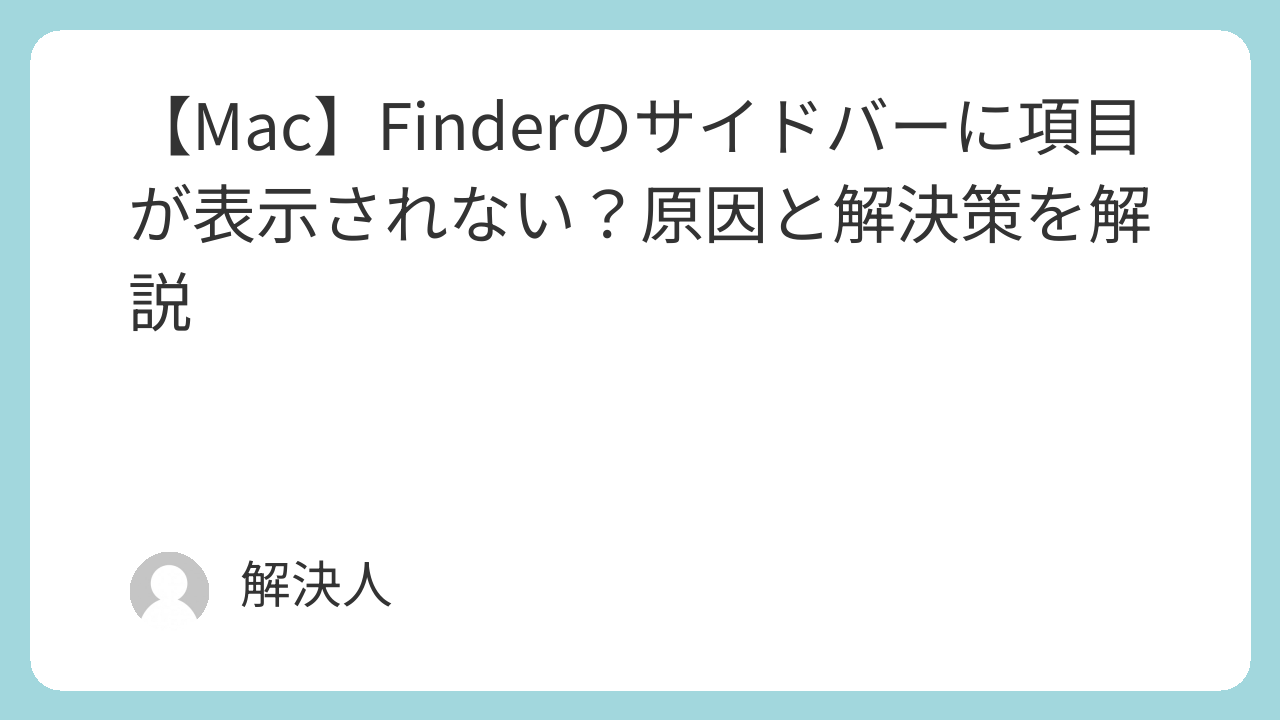
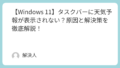

コメント